ຖ້າທ່ານໄດ້ມີໂອກາດເບິ່ງການໂຄສະນາຂອງ Apple ສໍາລັບ iPad, ທ່ານຮູ້ດີວ່າ Apple ສະເຫນີໃຫ້ພວກເຂົາເປັນການທົດແທນຄອມພິວເຕີ. ມີຜູ້ໃຊ້ທີ່ iPad ເປັນເຄື່ອງມືທີ່ພຽງພໍແທ້ໆ, ແຕ່ພວກເຮົາຕ້ອງຍອມຮັບວ່າມັນຍັງບໍ່ທັນເປັນຄອມພິວເຕີເຕັມຮູບແບບ. ຫຼັງຈາກອ່ານບົດຄວາມນີ້, ພິຈາລະນາວ່າ iPad ເປັນທາງເລືອກທີ່ເຫມາະສົມສໍາລັບທ່ານ, ຫຼືວ່າມັນຈະເປັນການດີກວ່າທີ່ຈະຮັກສາຄອມພິວເຕີ desktop ຫຼື laptop.
ມັນອາດຈະເປັນ ສົນໃຈເຈົ້າ
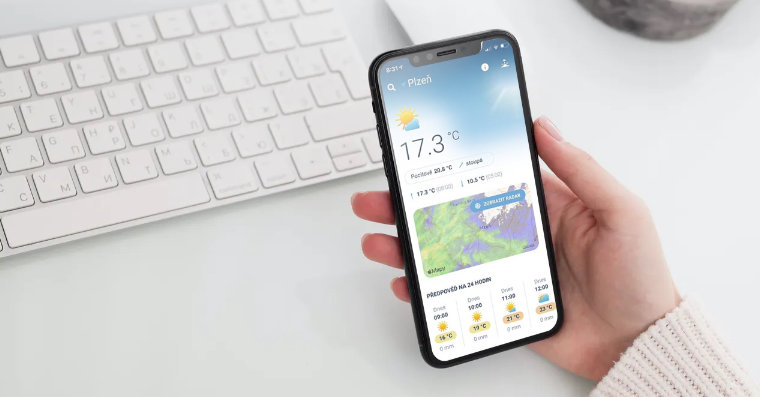
ການຂຽນໂປລແກລມ
ມີແອັບຯທີ່ເປັນປະໂຫຍດຫຼາຍໃນ App Store ສໍາລັບ iPad ທີ່ທ່ານສາມາດນໍາໃຊ້ເພື່ອຮຽນຮູ້ການຂຽນໂປຼແກຼມບາງສ່ວນແລະເຮັດການອອກແບບບາງຢ່າງ. ຕົວຢ່າງທີ່ຂ້ອນຂ້າງສູງປະກອບມີ Swift Playgrounds, ຢ່າງໃດກໍຕາມ, ມັນຍັງໄກຈາກການເປັນເຄື່ອງມືທີ່ຈະທົດແທນການຂຽນໂປຼແກຼມ. ແນ່ນອນ, ມັນເປັນໄປໄດ້ວ່າ Apple ຈະແນະນໍາ Xcode ສໍາລັບ iPad, ແຕ່ມັນບໍ່ຫນ້າຈະສາມາດໃຊ້ໄດ້ດີໃນ iPad ໃນປະຈຸບັນໃນສະບັບເຕັມ. ບໍ່ແມ່ນຍ້ອນການປະຕິບັດຂອງໂປເຊດເຊີ, ແຕ່ເນື່ອງຈາກຫນ່ວຍຄວາມຈໍາ RAM ຂະຫນາດນ້ອຍກວ່າ, ເຊິ່ງໃນກໍລະນີຂອງການຕັ້ງຄ່າສູງສຸດຂອງ iPad Pro ແມ່ນພຽງແຕ່ 6 GB, ແລະນີ້ເກືອບຈະບໍ່ພຽງພໍສໍາລັບການນໍາໃຊ້ທີ່ສະດວກສະບາຍຂອງ Xcode.
ລະບົບ virtualization
ຖ້າທ່ານເປັນນັກພັດທະນາແລະເປັນໂຄງການສໍາລັບ Linux ຫຼື Windows, ທ່ານແນ່ນອນມີລະບົບເຫຼົ່ານີ້ຕິດຕັ້ງຢູ່ໃນ Mac ຂອງທ່ານ. ຢ່າງໃດກໍຕາມ, ສໍາລັບເວລານີ້, ມັນເປັນໄປບໍ່ໄດ້ທີ່ຈະດໍາເນີນການ Windows ຫຼື Linux ໃນ iPad ຢ່າງເປັນທາງການ, ເຊິ່ງເປັນບັນຫາໃຫຍ່ຫຼາຍ. ຢ່າງໃດກໍຕາມ, ມັນແມ່ນຢູ່ໄກຈາກພຽງແຕ່ການຂຽນໂປລແກລມ, ແຕ່ຍັງ, ຕົວຢ່າງ, ການສ້າງເວັບໄຊທ໌ໂດຍບໍ່ມີການຊ່ວຍເຫຼືອຂອງແມ່ແບບ, ຕົວຢ່າງເຊັ່ນໃນ WordPress, ເມື່ອທ່ານບໍ່ສາມາດທົດສອບວ່າຫນ້າເວັບປະຕິບັດຢ່າງຖືກຕ້ອງໃນລະບົບສະເພາະໃດຫນຶ່ງ. ອີກເທື່ອ ໜຶ່ງ, ຂ້ອຍບໍ່ຄິດວ່າ iPads ມີໂປເຊດເຊີຊ້າ ສຳ ລັບວຽກດັ່ງກ່າວ, ມັນແມ່ນຫຼາຍກ່ຽວກັບຂະ ໜາດ RAM.
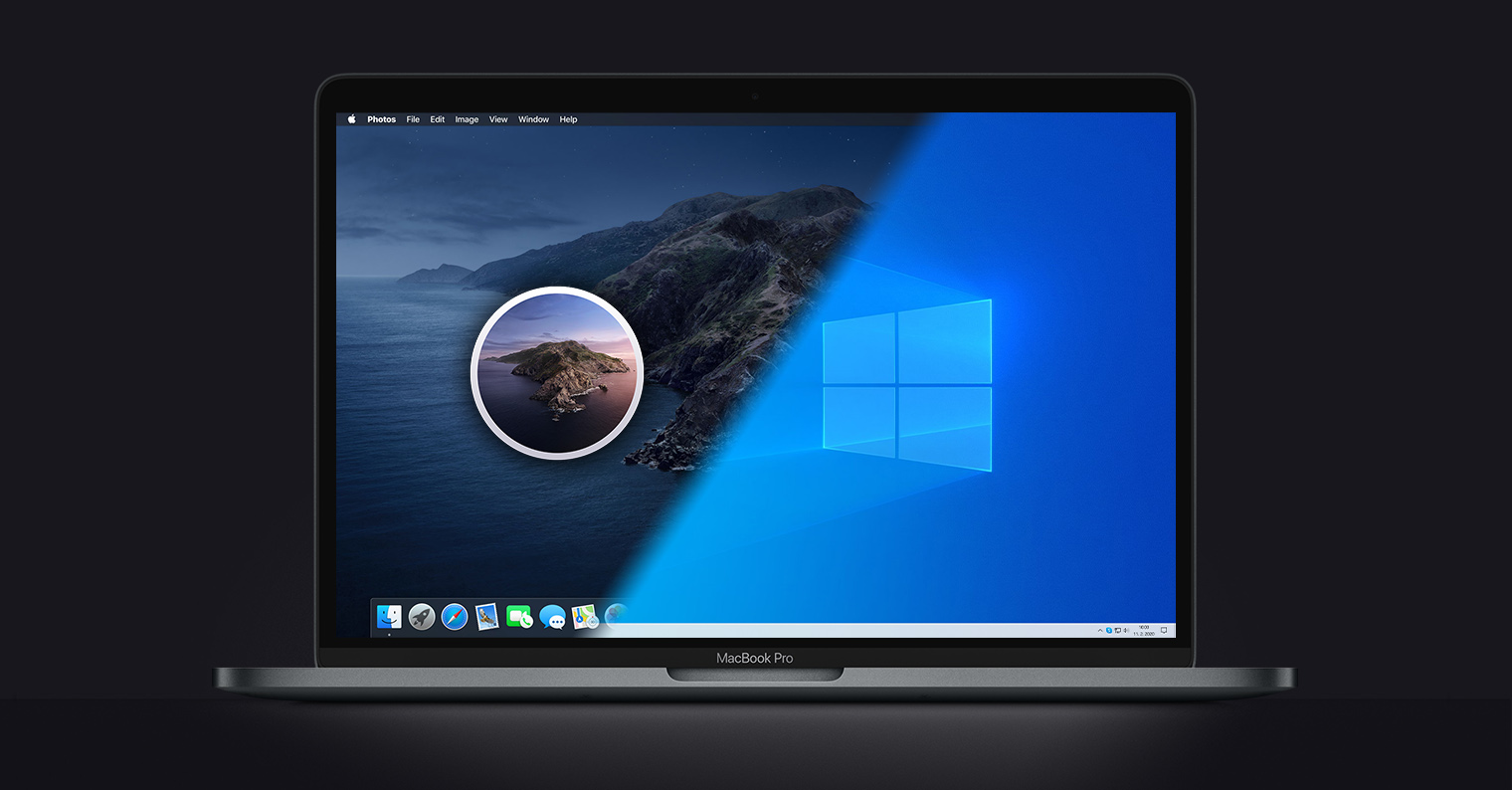
ການເຊື່ອມຕໍ່ກັບລະບົບບໍລິສັດ
ບັນຫານີ້ແມ່ນບໍ່ກ່ຽວຂ້ອງກັບ iPad ດັ່ງກ່າວ, ແຕ່ແທນທີ່ຈະເປັນຄວາມຈິງທີ່ວ່າພວກເຮົາອາໄສຢູ່ໃນເອີຣົບກາງ, ບ່ອນທີ່ Windows ຖືກນໍາໃຊ້ຢ່າງກວ້າງຂວາງທີ່ສຸດ. ໂຮງຮຽນ ຫຼືທຸລະກິດມັກຈະໃຊ້ລະບົບທີ່ເຂົ້າກັນໄດ້ກັບລະບົບປະຕິບັດການຂອງ Microsoft ເທົ່ານັ້ນ. ຕົວຢ່າງ, ເມື່ອຮຽນ, ນີ້ບໍ່ແມ່ນບັນຫາທີ່ຮ້າຍແຮງ, ເພາະວ່າປົກກະຕິແລ້ວມີຄອມພິວເຕີອື່ນໆພຽງພໍ, ຂອບໃຈທີ່ການປະຕິບັດທີ່ຈໍາເປັນສາມາດປະຕິບັດໄດ້. ນອກຈາກນັ້ນ, ຈາກປະສົບການຂອງຂ້ອຍເອງ, ຂ້ອຍບໍ່ເຄີຍຕ້ອງການເຂົ້າສູ່ລະບົບໂຮງຮຽນແທ້ໆ, ຍ້ອນວ່າມັນໃຊ້ພຽງແຕ່ການຈັບມືໃນການເຮັດວຽກ - ແລະສໍາລັບການທີ່ທ່ານສາມາດນໍາໃຊ້ການສົ່ງໂດຍກົງຂອງວຽກງານໃນໄຟລ໌ແນບອີເມລ໌. ຢ່າງໃດກໍ່ຕາມ, ບັນຫາເກີດຂື້ນໃນເວລາທີ່ທ່ານຮັບຜິດຊອບໃນການຄຸ້ມຄອງບາງສິ່ງທີ່ຢູ່ໃນລະບົບ. ໃນເວລານີ້, ທ່ານບໍ່ສາມາດເຮັດໄດ້ໂດຍບໍ່ມີ Windows, ດັ່ງນັ້ນທ່ານບໍ່ສາມາດໃຊ້ iPad ໄດ້.
iPad OS 14:
ການນໍາໃຊ້ຄໍາຮ້ອງສະຫມັກສະເພາະ
ເຖິງແມ່ນວ່າທ່ານຈະພົບເຫັນໂຄງການຈໍານວນຫລາຍສໍາລັບການສ້າງທຸກສິ່ງທຸກຢ່າງທີ່ເປັນໄປໄດ້ໃນ App Store ສໍາລັບ iPad, ຍັງມີຊອບແວທີ່ທ່ານຈະບໍ່ພົບຢູ່ທີ່ນີ້, ແລະທ່ານຈະບໍ່ພົບທາງເລືອກທີ່ເຫມາະສົມກັບພວກມັນ. ບັນຫາອີກປະການຫນຶ່ງແມ່ນວ່າເຖິງແມ່ນວ່າທ່ານສາມາດຊອກຫາຄໍາຮ້ອງສະຫມັກສະເພາະໃດຫນຶ່ງໃນ App Store ສໍາລັບ iPad, ມັນອາດຈະບໍ່ສາມາດເຮັດທຸກສິ່ງທຸກຢ່າງທີ່ສະບັບຄອມພິວເຕີສາມາດເຮັດໄດ້. ຕົວຢ່າງທີ່ຍິ່ງໃຫຍ່ແມ່ນ, ຕົວຢ່າງເຊັ່ນ Microsoft Excel, ເຊິ່ງບໍ່ສາມາດຈັດການກັບສິ່ງພື້ນຖານເຊັ່ນການເປີດເອກະສານສອງຄັ້ງໃນເວລາດຽວກັນ. ຍັງມີບັນຫາໃນການຊອກຫາ, ສໍາລັບການຍົກຕົວຢ່າງ, ຄໍາຮ້ອງສະຫມັກທີ່ເຫມາະສົມສໍາລັບຮູບພາບ 3D.
ມັນອາດຈະເປັນ ສົນໃຈເຈົ້າ

ການນໍາໃຊ້ສອງ desktop ແລະຫນູ
ຖ້າທ່ານເຊື່ອມຕໍ່ສອງຈໍກັບຄອມພິວເຕີຂອງທ່ານ, ທ່ານສາມາດເປີດປ່ອງຢ້ຽມທີ່ແຕກຕ່າງກັນໃນແຕ່ລະ. ຢ່າງໃດກໍຕາມ, ຖ້າທ່ານຄິດວ່າ iPadOS ຍັງມີພຶດຕິກໍາແບບນີ້, ທ່ານຄິດຜິດ. ທ່ານສາມາດເຊື່ອມຕໍ່ຈໍສະແດງຜົນພາຍນອກ, ແຕ່ຫນ້າເສຍດາຍ, ໃນ 90% ຂອງແອັບພລິເຄຊັນ, ເນື້ອຫາດຽວກັນຈະສະແດງຢູ່ໃນ iPad ຄືກັບຈໍສະແດງຜົນ. ນອກນັ້ນທ່ານຍັງສາມາດເຊື່ອມຕໍ່ຫນູພາຍນອກກັບ iPad ໄດ້ຢ່າງງ່າຍດາຍ, ແຕ່ເຖິງແມ່ນວ່ານີ້ບໍ່ໄດ້ປະຕິບັດຄືກັນກັບໃນ macOS. ໃນອີກດ້ານຫນຶ່ງ, ມັນບໍ່ແມ່ນເລື່ອງຍາກຫຼາຍທີ່ຈະປັບປຸງການເຮັດວຽກຂອງສິ່ງເຫຼົ່ານີ້ໃນການປັບປຸງຕໍ່ໄປ, ແລະຂ້າພະເຈົ້າສ່ວນບຸກຄົນຄິດວ່າບໍ່ດົນ Apple ຈະຫັນກັບຂັ້ນຕອນດັ່ງກ່າວ.

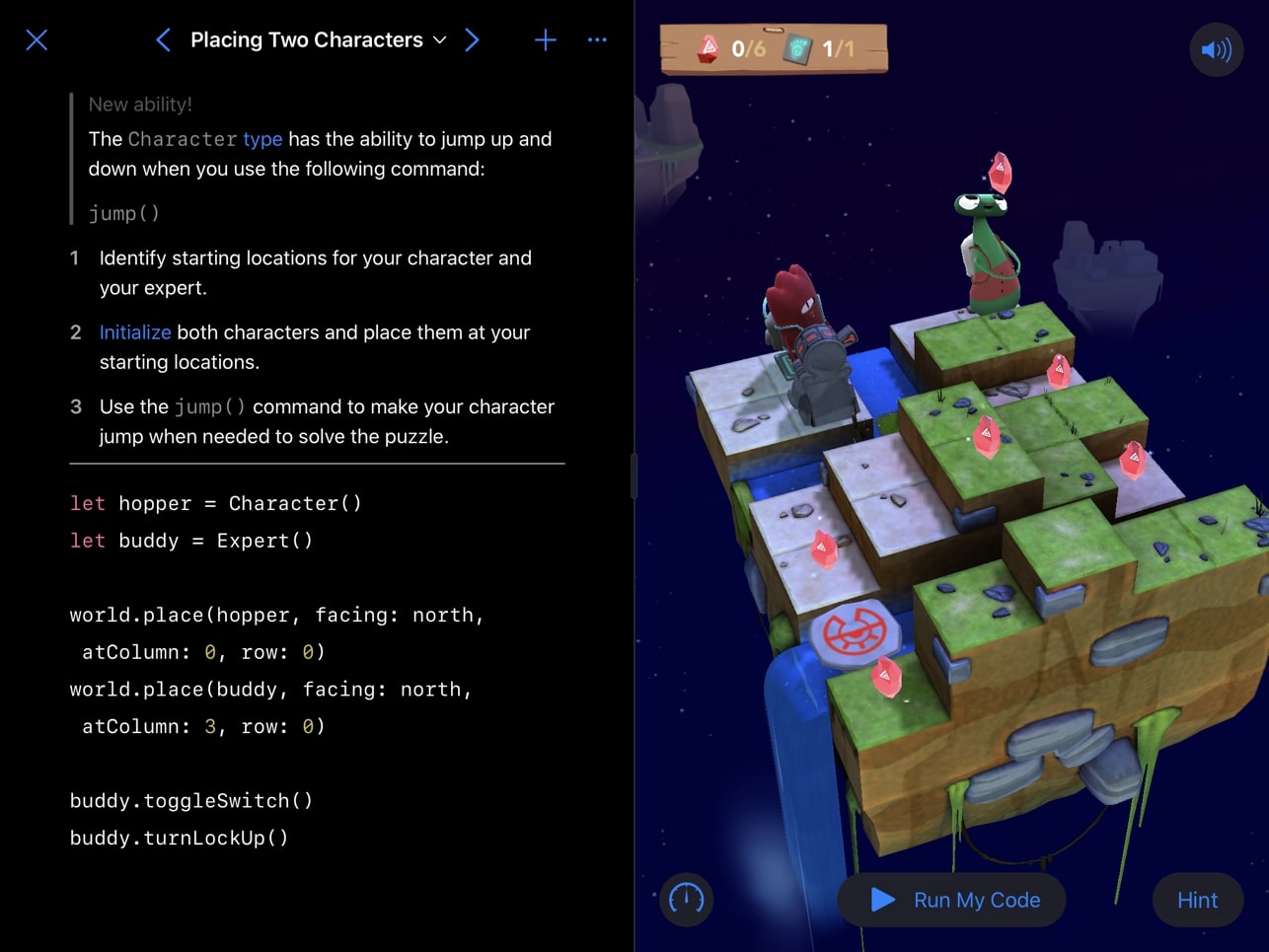
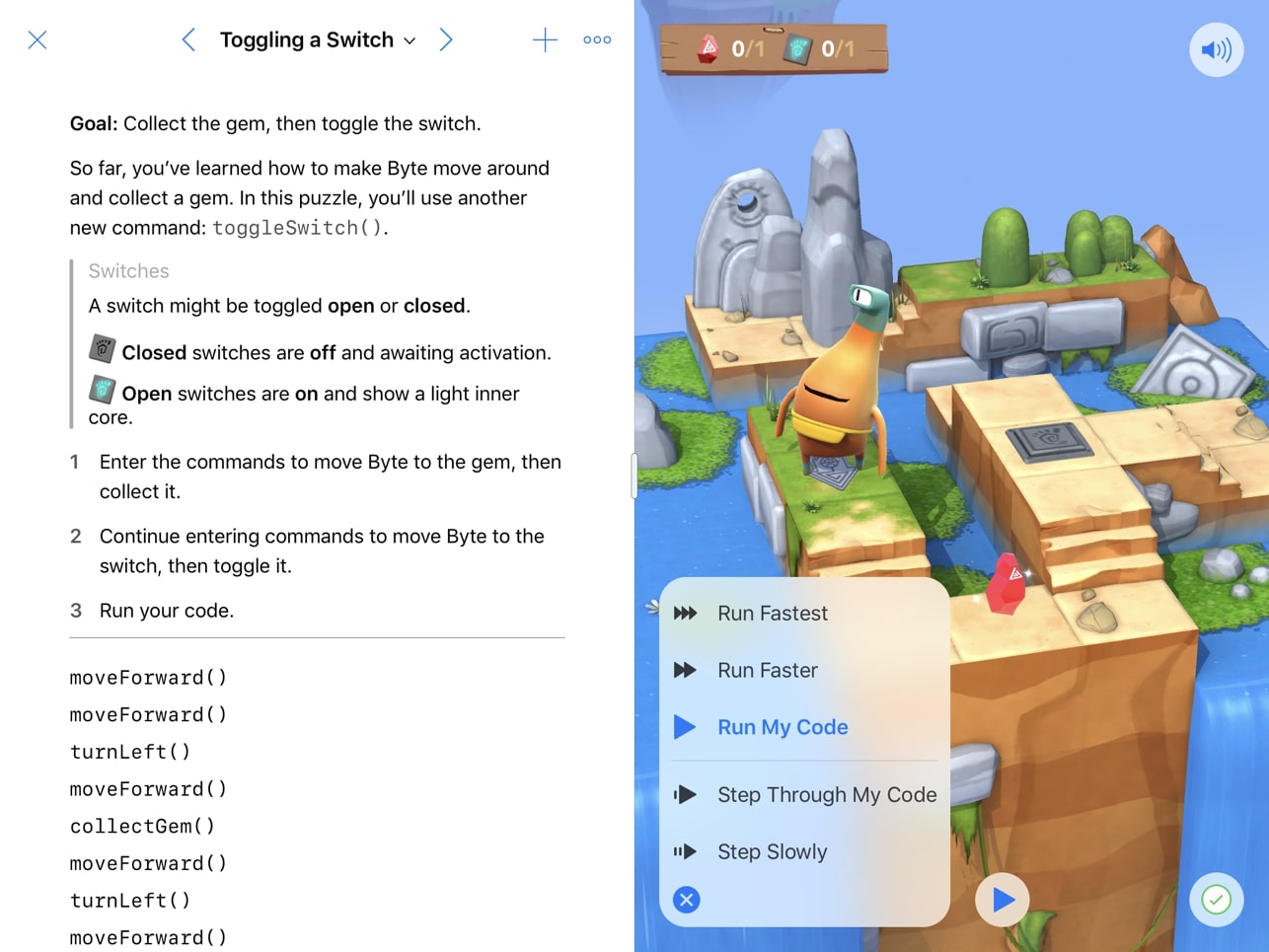
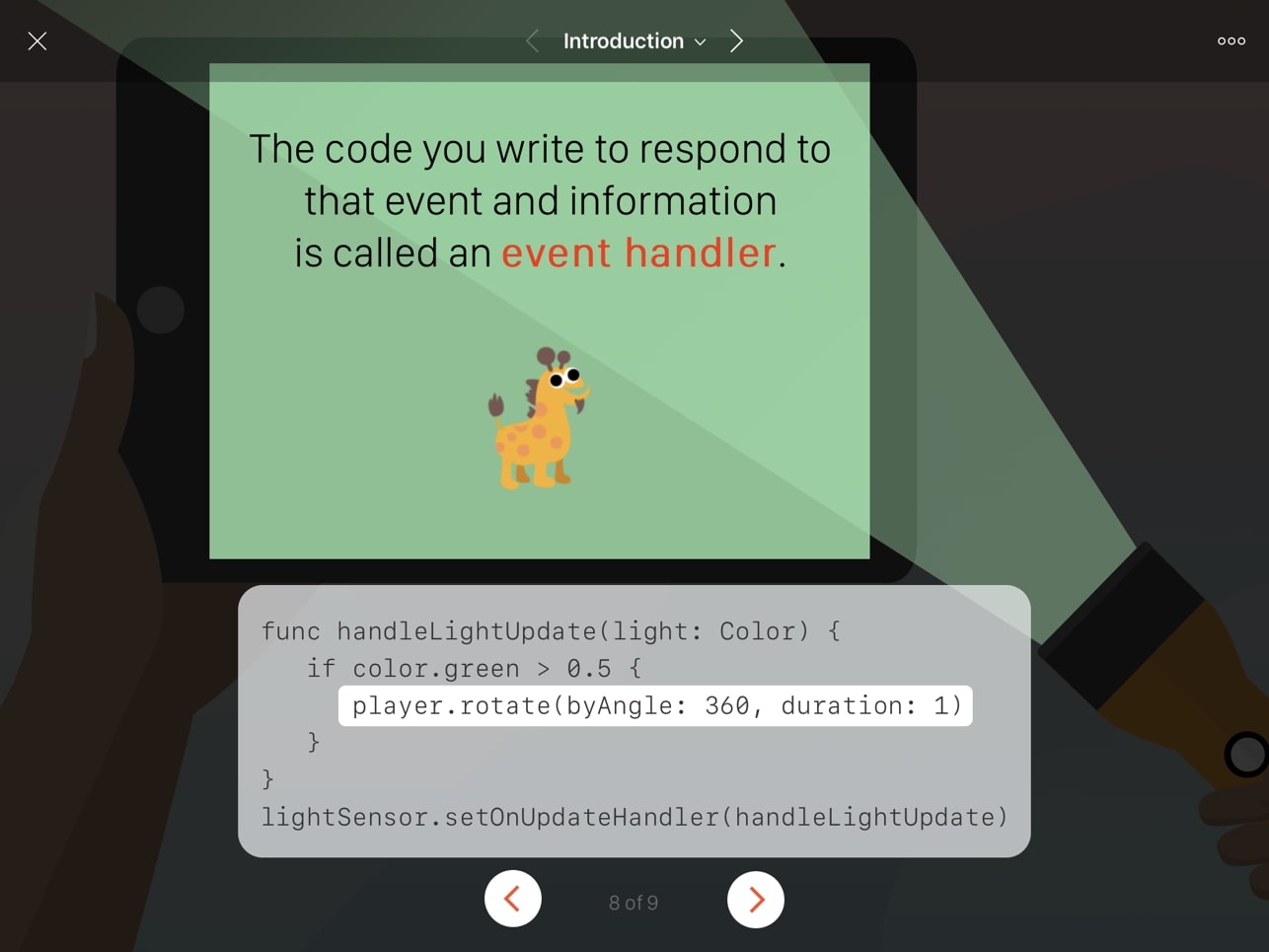
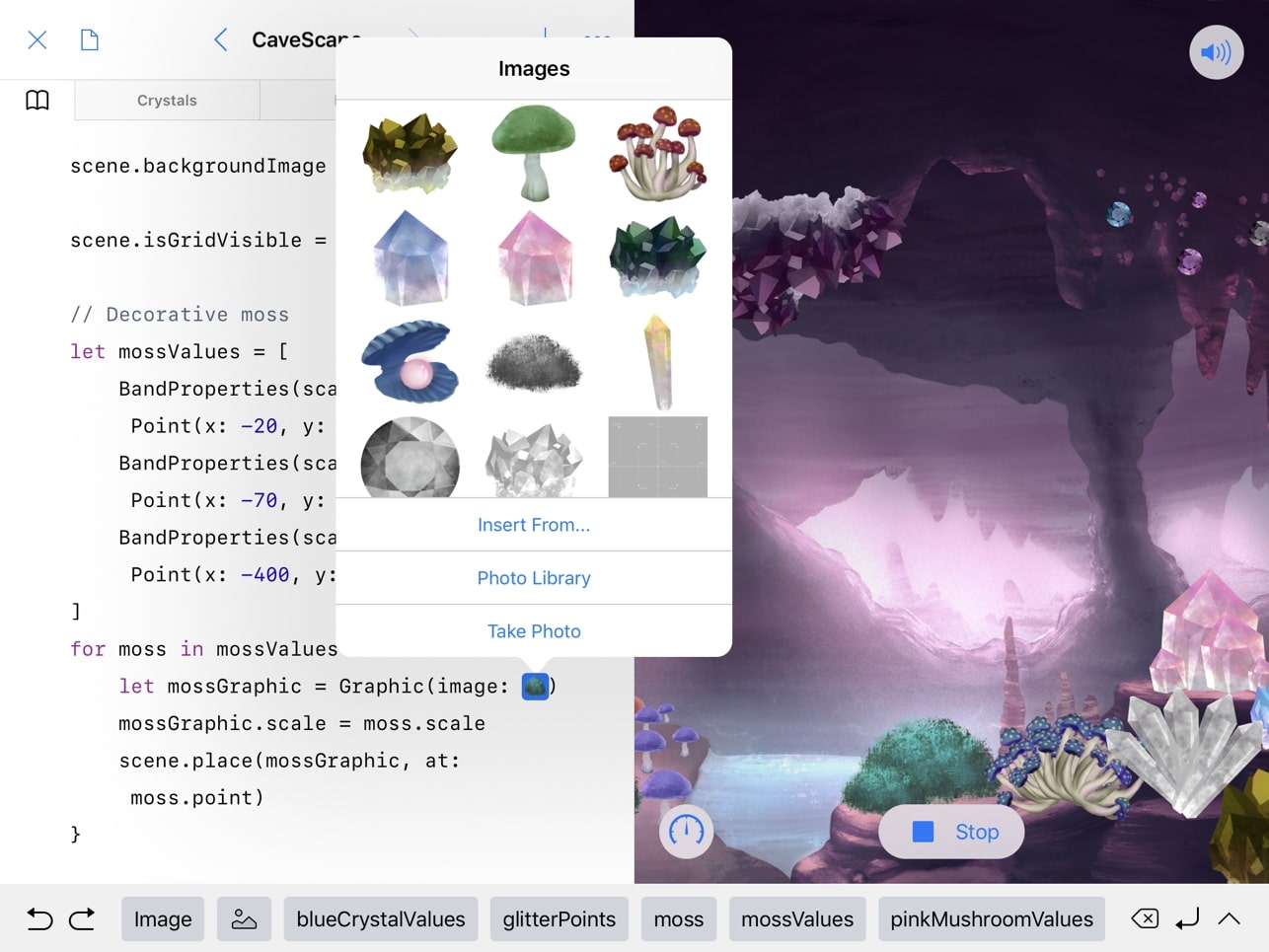
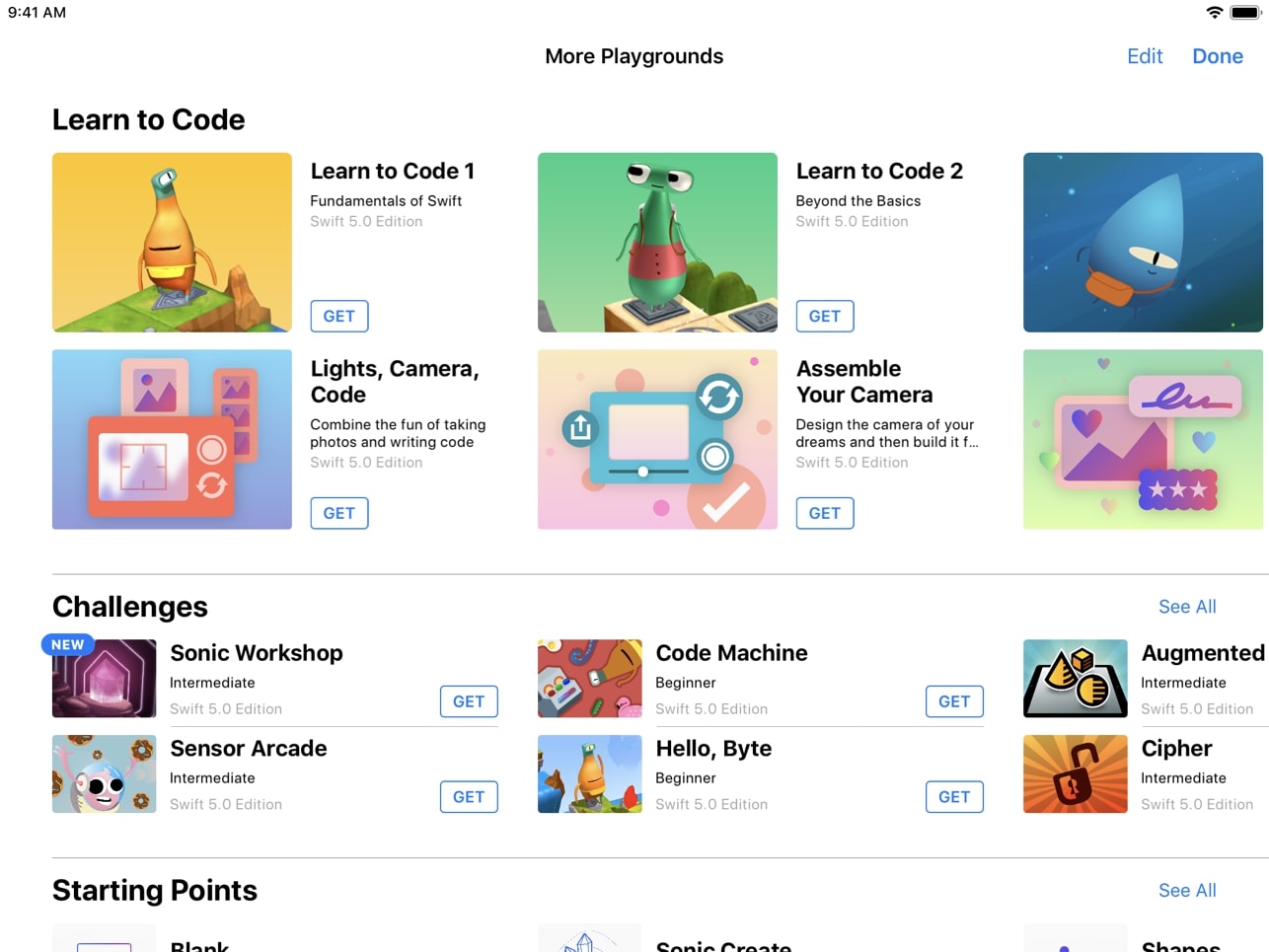

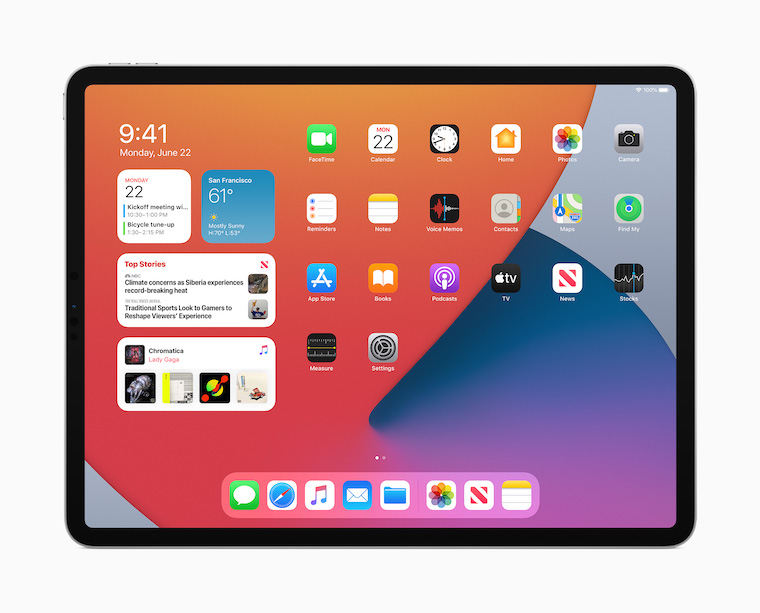



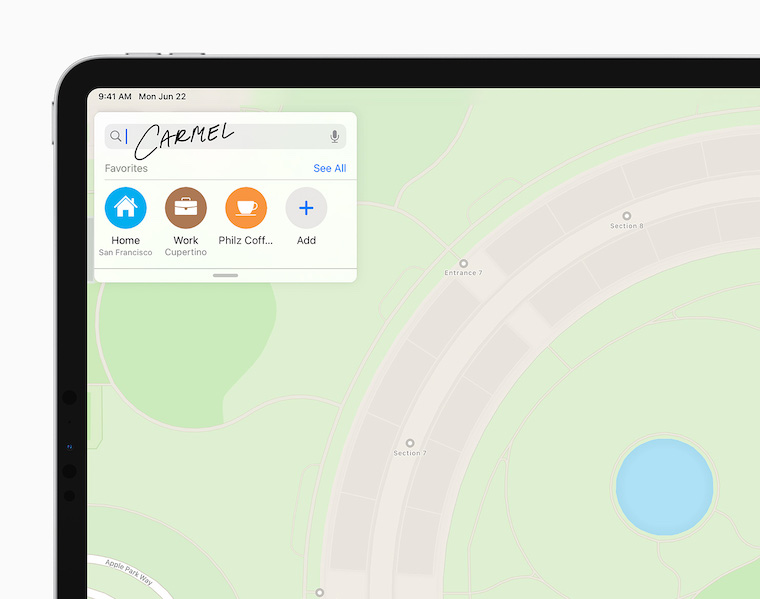
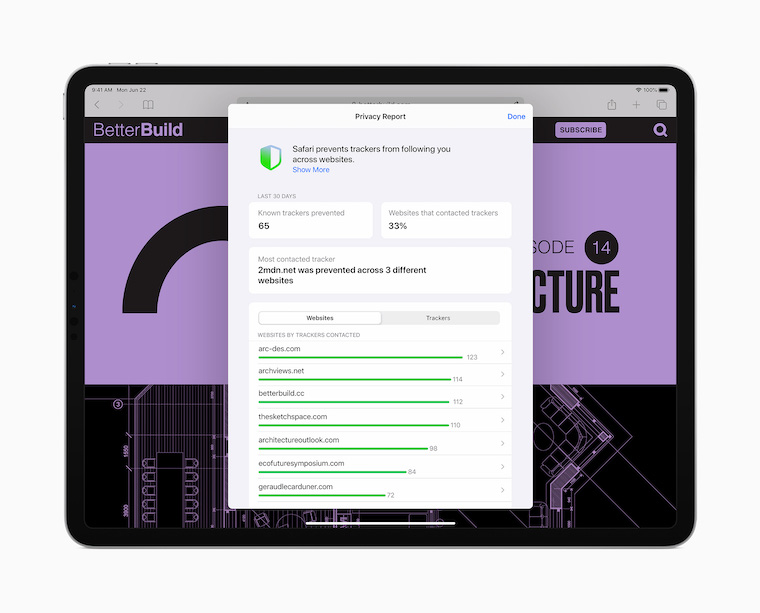
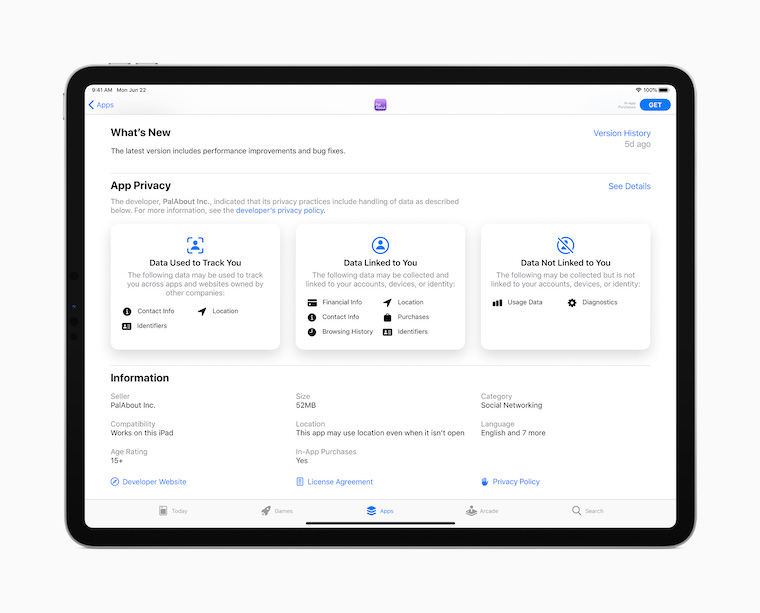
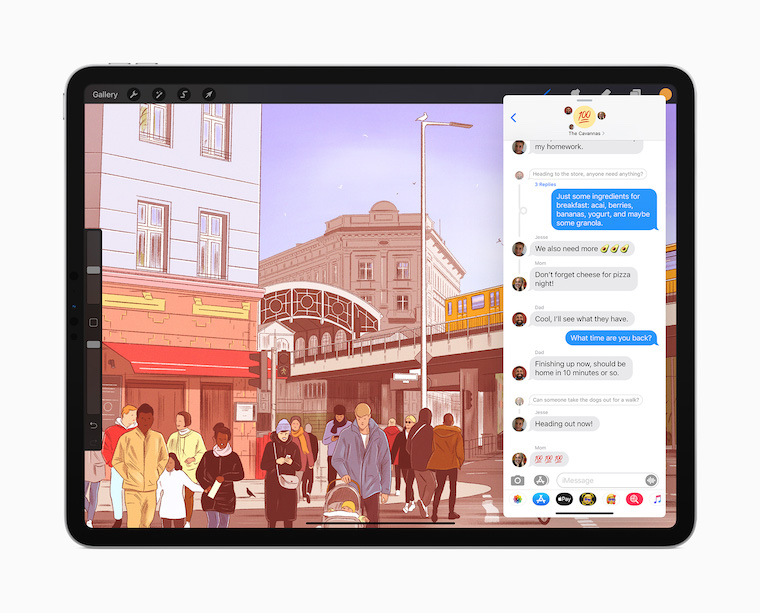

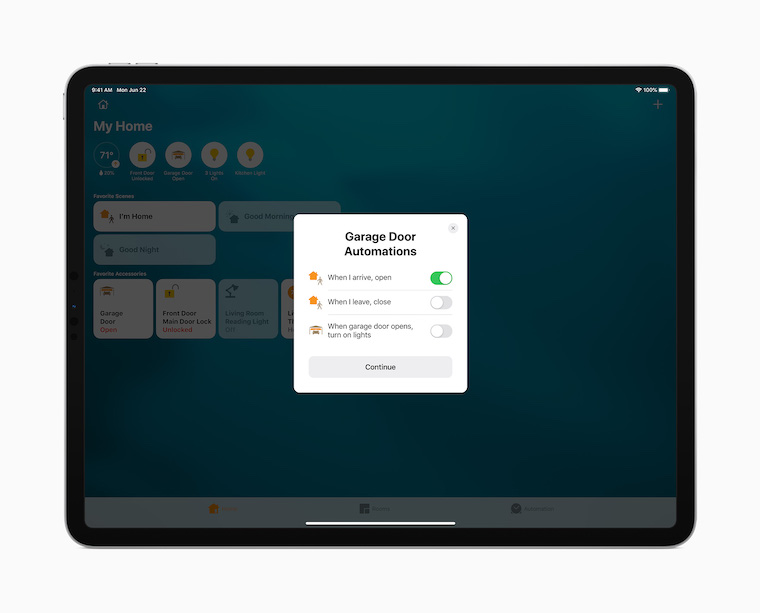
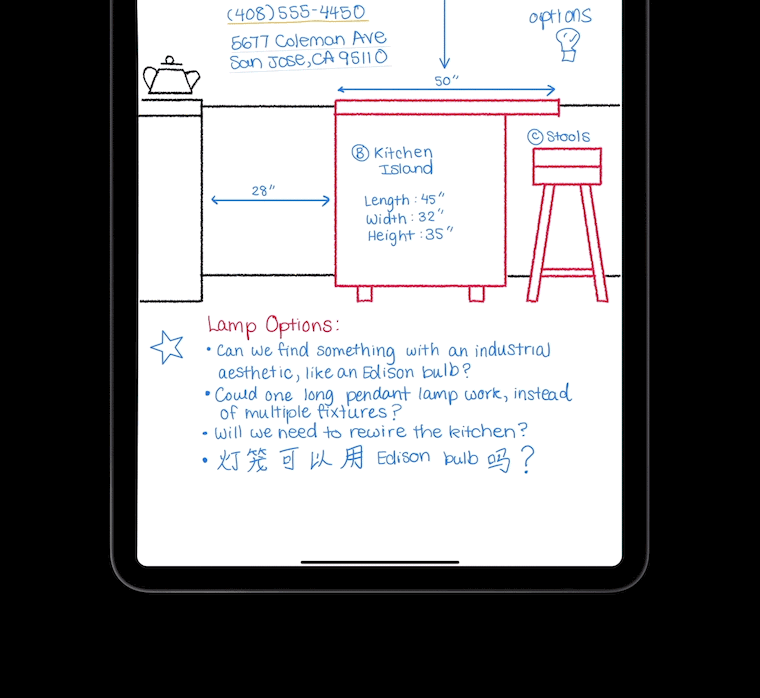
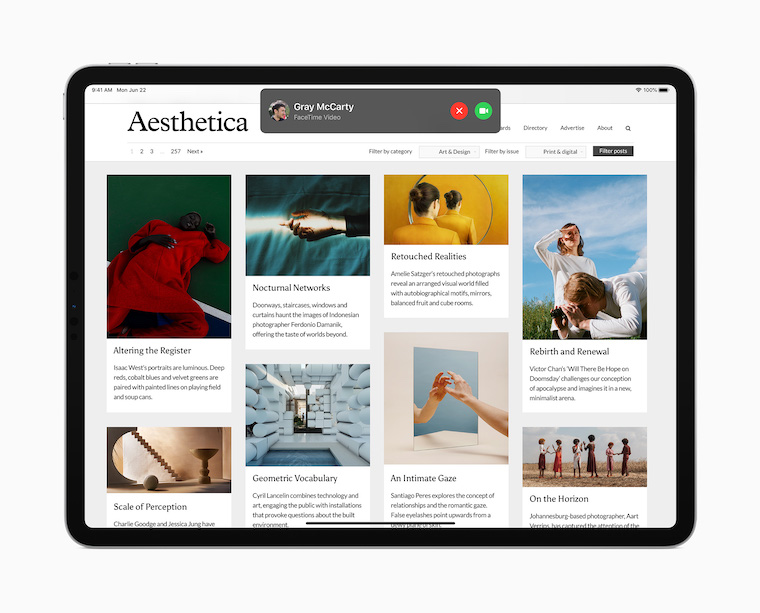

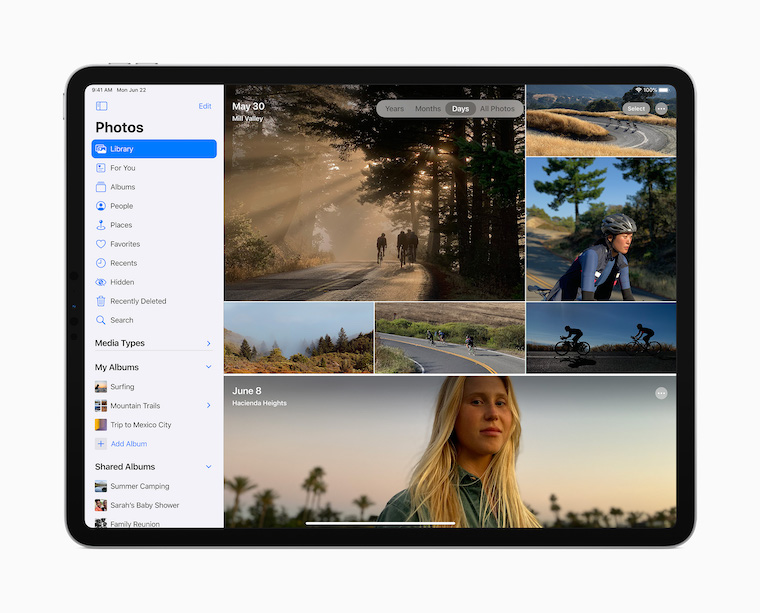
ສະຫຼຸບແລ້ວ!
iPad ແລະຊັບພະຍາກອນຂອງບໍລິສັດ. ມັນຂຶ້ນກັບບໍລິສັດ, ແຕ່ການແລກປ່ຽນເຮັດວຽກຕາມປົກກະຕິ, desktop ຫ່າງໄກສອກຫຼີກເຮັດວຽກເປັນປົກກະຕິ, ການເກັບຮັກສາຊະນະພາຍນອກເຊັ່ນ sharepoint ເຮັດວຽກປົກກະຕິ. ຖ້າບໍລິສັດບໍ່ໄດ້ປິດກັ້ນມັນຢ່າງຈະແຈ້ງ, ຂ້ອຍເຊື່ອມຕໍ່ກັບ iPad ແລະເຮັດວຽກເຕັມຮູບແບບໃນ iPad.
ຂ້ອຍເຫັນດີກັບຂໍ້ຈໍາກັດກ່ຽວກັບ XLS ແລະສອງເອກະສານຫຼືຫຼາຍກວ່ານັ້ນ - ມັນເປັນເລື່ອງທີ່ຫນ້າລໍາຄານແລະຂ້ອຍກໍ່ບໍ່ຕ້ອງການໂປຼແກຼມພິເສດສໍາລັບກາຟິກແລະອື່ນໆ. ສິ່ງທີ່ຂ້ອຍຕ້ອງການແມ່ນຊຸດຫ້ອງການ, ລະບົບພາຍໃນທີ່ເປີດເປັນ desktop ຫ່າງໄກສອກຫຼີກ, ແລະຂ້ອຍກໍ່ດີ